Причины появления вертикальных или горизонтальных полос на экране ноутбука
Основные причины появления полос на экране ноутбука и монитора компьютера
Среди основных причин появления горизонтальных или вертикальных цветных, белых или черных полос на мониторе можно выделить:
- Проблемы с видеокартой, видеочипом (перегрев, аппаратные неисправности) — как правило, в этом случае видно, что причина не в самом дисплее (если до этого вам доводилось видеть проблемы со шлейфом или матрицей — скорее всего будет понятно), более того, в безопасном режиме, с низким разрешением и в БИОС изображение может оставаться нормальным (но не всегда). Внешний вид полос в этом случае часто имеет вид артефактов, странных элементов изображения и текста в разных местах, либо полос (часто цветных) упорядоченных в определенной системе по всему экрану равномерно, примеры будут приведены далее. В этой ситуации чаще всего имеет место горизонтальное распределение артефактов или полос: даже если сами полосы вертикальные, но мы видим их равномерно распределенными по горизонтали по всему экрану, по всей видимости что-то с видеокартой (но возможен и второй вариант).
- Проблемы со шлейфом матрицы ноутбука или кабелем (или разъемом) подключения монитора компьютера. Внешне может выглядеть как в предыдущем случае, так и как в следующем варианте. Иногда при этом экран может «окрашиваться» в какой-то цвет. При открытии-закрытии крышки ноутбука, либо при физическом воздействии на кабель монитора внешний вид полос или артефактов может меняться. В случае со шлейфом ноутбука также может наблюдаться пропадание изображения на большой области экрана: она становится белой или черной или наблюдаться одиночная вертикальная полоса какого-то цвета.
- Повреждения матрицы ноутбука или экрана монитора. Обычно выглядит либо как набор разноцветных вертикальных полос в какой-то одной области экрана (могут, в свою очередь состоять из горизонтальных), иногда — как одиночные вертикальные полосы, также возможен вариант черных пятен на изображении (часто имеют горизонтальную ориентацию). При серьёзных повреждениях матрицы могут быть и более интересные рисунки, сочетания вертикальных и горизонтальных линий.
Как избежать возникновения неисправностей
Во избежание возникновения такой проблемы, как полосы на экране, необходимо следовать простым рекомендациям. Любую технику не желательно мочить, заряжать не оригинальными устройствами, разбирать без необходимости. Не нужно позволять детям играть с техникой без присмотра и устанавливать непроверенное программное обеспечение. Установка программы, которая блокирует рекламу, будет умным решением, так как таким образом обеспечивается надежная защита гаджета. Конечно, стоит отдавать предпочтение фирменной технике от ведущих производителей, в обратном случае, поломки и неисправности неизбежны.
Внимательный осмотр
Монитор и компьютер соединены одним коварным кабелем – это VGA. Во многих устройствах по бокам от разъёма имеются отверстия для того, чтобы можно было плотно прикрутить этот кабель, но не всегда. Именно поэтому многие предлагают начать поиск причины полосы на мониторе именно с проверки его подключения. Кабель должен «сидеть» твердо и ровно, никаких шатаний и так далее. Кроме того, на его поверхности должны отсутствовать любые повреждения. Если вы видите, что кабель передавлен или надорван, то можете смело его менять – дальнейшее использование может быть связано с появлением дефектов на изображении.
Неисправен шлейф
Ленточный шлейф обязательно подлежит диагностике в случае появления полос на экране ноутбука. При эксплуатации ноутбука его крышку (монитор) постоянно открывают и закрывают. Это приводит к возможной деформации, зажиму шлейфа, передающего изображение. Рекомендовано следить за данным процессом, не совершать резких движений с крышкой устройства.
Для диагностики потребуется просто понаблюдать за изображением на мониторе при разных положениях крышки. Если полосы на экране ноутбука исчезают или их количество увеличивается, то причина неисправности, скорее всего, в шлейфе. Эта несложная поломка, которая финансово не ударит по карману при замене. Менять шлейф нужно в следующих случаях (при условии, что подключенный дополнительный монитор показывает четкую и ровную картинку):
- Мерцающие полосы, рябь, белые или черные полосы;
- Видны «битые» пиксели (обычно они стоят столбцами);
- Манипуляции с крышкой меняют, «оживляют» погрешности изображения.
В современных моделях ноутов производители отдали больше внимания защите шлейфов, внесли конструктивные обновления, которые помогают продлить срок их службы. В старых моделях такая проблема встречается гораздо чаще, но и найти подходящий по техническим характеристикам шлейф затруднительно.
Перед началом поиска необходимо записать модель самой матрицы, именно эти данные помогут заменить деталь. Кроме этого в сервисных центрах осуществляют ремонт, если найти замену невозможно. Процедура достаточно простая. С помощью специального прибора шлейф «прозванивается» для обнаружения обрывов. После чего вместо оборванного провода параллельно припаивается новый.
Замена матрицы девайса
Если замена экрана ноутбука необходима, подойдите к делу серьёзно. Есть несколько определяющих факторов, которые непосредственно влияют на качество и долговечность матрицы. Ниже перечислим основные моменты, которые стоит учитывать:
- Подсветка. Большинство современных гаджетов оснащено LED-подсветкой, которая основана на размещённых с одной стороны светодиодах. Если модель ноутбука боле старая, то нужна или специальная лампа, либо используйте переходник CCFL to LED.
- Покрытие. Определите на свой вкус, что ближе — матовое или глянцевое.
- Диагональ. Напрямую зависит от модели ноутбука. Самый распространённый размер — 15,6-дюймовый экран.
- Толщина. Может быть стандартной (5–7 мм) или тонкой (приблизительно 3 мм). В первом случае плата находится сзади, а во втором — внизу.
- Разъём подключения шлейфа. В зависимости от ноутбука подключение может быть правым, левым, нижним либо верхним. Чтобы узнать, какой тип у вашей модели, рекомендуется обратиться к экспертам.
- Контакты в разъёме подключения. Их количество разнится, но самый распространённый показатель — 40 pin. Также можно встретить 50, 30 или 20 pin.
Почему возникают полосы
Монитор является средством для вывода изображения на дисплей. Он тесно связан с разными комплектующими компьютера. Порой разноцветные полоски – это следствие неправильной работы драйвера или сбой из-за вируса. Но программные проблемы редко являются основной причиной. Чаще причина заключается в неверном подключении узлов ПК или негативного влияния одного из них на другой.
Прежде чем начинать диагностику стоит проверить какого рода дефекты на экране. Если картинка просто деформируется или инвертируются цвета, то вероятная причина в драйвере. Его обновление простая задача. Лучше всего качать последнюю версию с сайта производителя. В случае, когда экран делится на полоски или распадается на пиксели, то причина явно в оборудовании, а не в программном обеспечении. Что делать в таком случае знают не все пользователи. Многие винят видеокарту, но вопрос может заключаться не в этом. Отошедшие провода, перегрев, пыль – все это возможные источники появления полос. Поэтому в первую очередь я рекомендую отключить компьютер от сети и начать последовательную диагностику каждого элемента.
Возможные виды полосок и поломок
Горизонтальные и вертикальные полосы на экране телевизора возникают из-за программных сбоев, внутренних и внешних поломок
Стоит обратить внимание на цвет, количество дефектов, чтобы понять, в чем может быть ошибка

Тонкая горизонтальная полоса
Стоит обратить внимание на кадровую развертку, которая сбивается после резких скачков напряжение, к примеру, во время грозы или отключения электричества. В результате таких же проблем могут появиться микротрещины на микросхемах
Разноцветные горизонтальные
Такие полоски могут заполнять как часть экрана, так и весь монитор. Они имеют разные оттенки и напоминают рябь. Такая неисправность часто указывает на выход шлейфа матрицы из строя. В этом случае его необходимо перепаять, но стоит доверить такой процесс профессионалу. Он же сразу определит, нет ли неисправностей в матрице или блоке управления изображением.
Темные, черные горизонтальные и вертикальные полоски
Могут находится по центру или по всему монитору. Такие полосы на экране телевизора часто указывают на серьезные и дорогостоящие поломки. К ним относят повреждение дешифратора, без которого невозможно воспроизведение сигнала. Чаще всего требуется его полная замена.
Небольшие вертикальные дефекты
В зависимости от типа телевизора такие поломки указывают на выход из строя дешифратора, матричного столба. Причины – скачки напряжения. Если даже одну полоску вовремя не устранить, она будет расползаться, пока не закроет весь экран.
Розовые вертикальные штрихи
Мониторная матрица дает подобные сбои. Они могут появиться не только от скачков напряжения в сети, но и от механических повреждений телевизора.
Естественный износ также влияет на появление розовых вертикальных полос на экране ТВ. О нем также готовит фиолетовый дефект.
Вертикальная белая линия
Полоска может быть небольшой, еле заметной или, наоборот, толстой и ярко-выраженной. Причина – выход матрицы из строя или проблемы в ее работе. Проверить, действительно ли поврежден этот элемент ТВ, достаточно просто:
- Аккуратно надавите пальцем на белую линию;
- Посмотрите, исчезла ли она или нет;
- Если исчезла и потом снова появилась – поломки в матрице.
Но не стоит нажимать слишком сильно, иначе можно навредить технике еще больше.
Синие вертикальные линии
После перегрева или длительной работы могут появиться синие вертикальные полоски на экране телевизора. Они указывают на проблемы с видеокартой, которая имеет свой срок годности. Другая причина – отслоение матричного шлейфа или отслоение шарика припоя видеопроцессора подложки BGA.
Зеленые вертикальные дефекты
Такие поломки говорят о повреждении шлейфа, соединяющего формирующую плату изображения и LCD-матрицу. Такая линия может быть любой: от широкой в несколько сантиметров, до узкой в 1–3 пикселя.
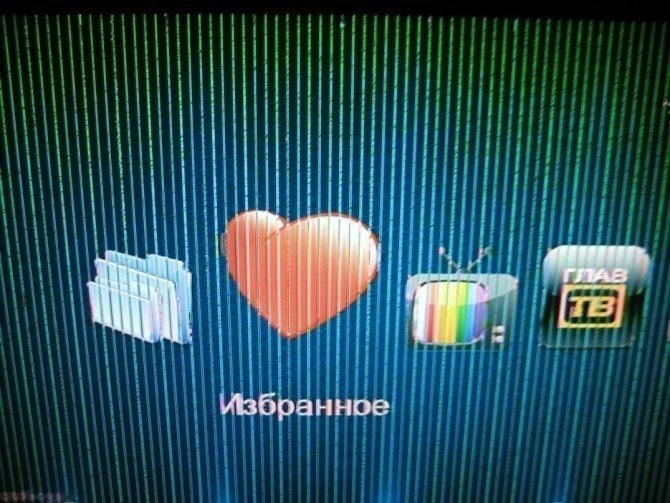
Интересный факт. Если полоска появилась резко после длительной работы ТВ, выключите технику и дайте ей остыть. Часто вместе с перегревом уходит и дефект.
Красная или желтая вертикальная полоса
Поломки шлейфового соединения матрицы часто дает красные полоски. Они же указывают на поломку разъемов кабеля или их запыленности. Нередко происходит отслоение дорожки на плате или повреждение кабеля VGA. Часть таких дефектов можно починить дома.
Вертикальные желтые линии – признак неполадок в видеокарте. А также после попадания влаги на телевизор, в результате чего вздуваются и окисляются контакты.
Испорчена матрица
Для диагностики нарушения достаточно провести следующие действия:
- На монитор выводится изображение с ярким цветовым фоном.
- В месте на экране, где появляются полосы, осуществляется легкое нажатие пальцем.
- Посмотреть на экран под разными углами и в разных плоскостях.
В случае если при проведении манипуляций меняется количество полос, цветность, то причина неисправности практически точно кроется в поломках самой матрицы или в месте соединения с проводящим шлейфом.
Замена матрицы требуется в следующих случаях:
- Если дополнительный монитор работает без помех;
- Видны полосы или меняется цветопередача;
- На все этапах загрузки появляются полосы;
- Появилась характерная рябь, одна широкая светлая полоса на мониторе или несколько тонких цветных по горизонтали;
- Видна белая полоса на часть экрана любого размера вертикально;
- Картинка в негативе или имеет место подмена цветов.
Если на мониторе появились полосы из-за можно отремонтировать. Но часто в сервисных центрах после диагностики и оценки общего состояния устройства дают рекомендации по покупке нового ноутбука. Выгодно сдать старый на запчасти в этой же мастерской и приобрести современную модель со скидкой.
Разноцветные горизонтальные или вертикальные полоски на дисплее ноутбука
Дефект, когда на экране монитора ноутбука полосы, может проявляться по-разному: они могут иметь как вертикальное, так и горизонтальное расположение. Обычно полосы двух видов, то есть одновременно вертикальные и горизонтальные, не появляются.
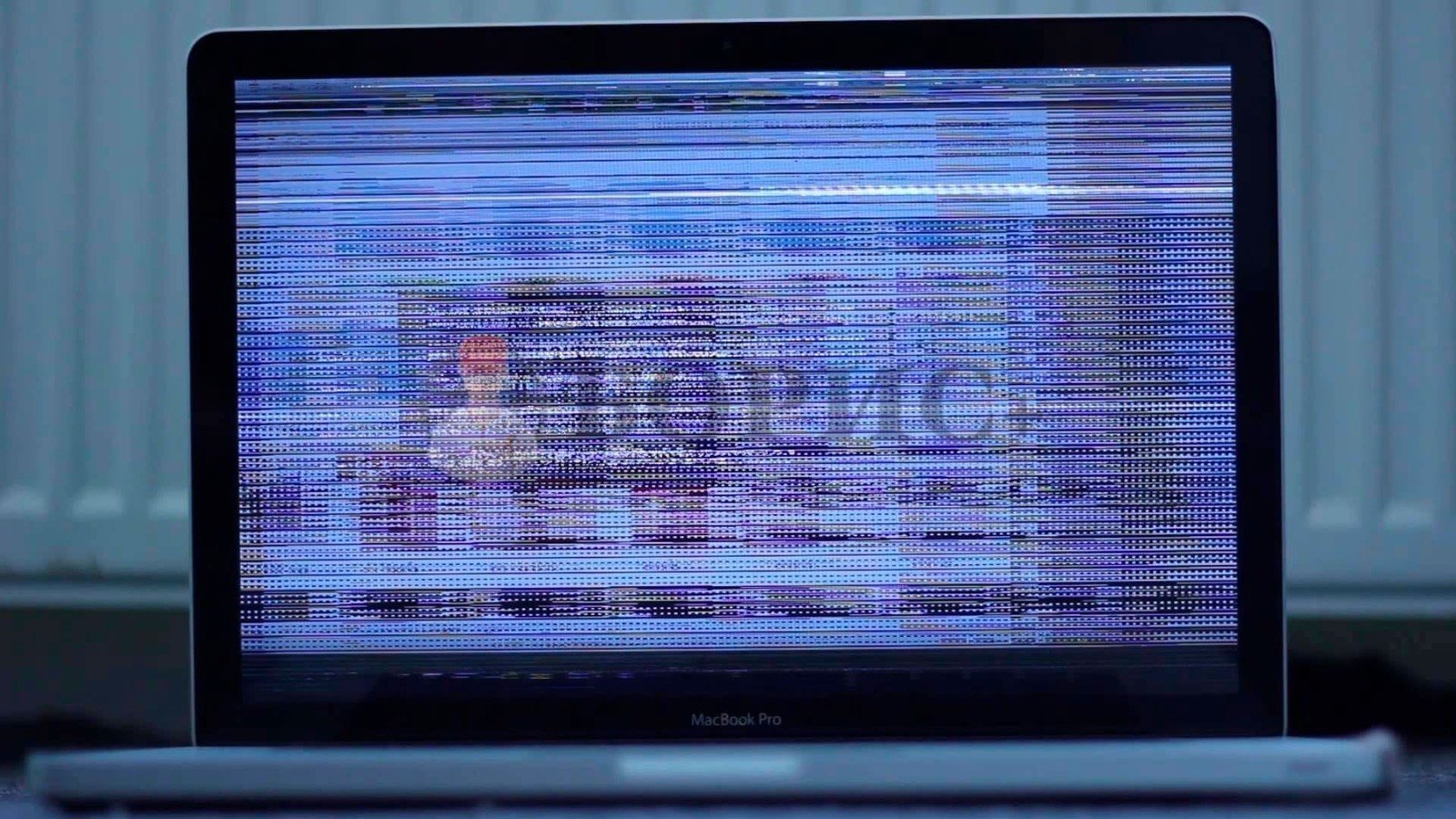
Расположение этих артефактов зависит от характера неисправности. Можно наблюдать целый спектр различных аномалий: от нескольких тонких полосок, которые почти незаметны, до одной широкой побелевшей полосы, которая перекрывает чуть ли не половину экрана. Но в любом случае дефект нужно устранить, так как его появление свидетельствует об аппаратной поломке или неправильно работе программного обеспечения.
Приложение вызывающее сбой
Иногда виновником проблемы могут стать какие-то приложения. Так, отдельные компьютерные программы, в особенности с достаточно сложным интерфейсом, вызывают мерцание монитора из-за несоответствия определенных параметров либо неверной установки.
Узнать род проблемы, как правило, можно легко, потому что сразу после активации приложения возникает и мерцание. Тем не менее, если приложение установлено в автозапуск системы, то это не очевидно.
Чтобы все исправить, потребуется просто перейти в так называемый безопасный режим. Там можно будет определить причину мерцания.
Чтобы зайти в специальный безопасный режим, понадобится сделать перезагрузку персонального компьютера и нажать в момент появления экрана BIOS клавишу F8.
Серые пятна на белом фоне на матрице
Теперь поговорим о пятнах на экране, которые выглядят, как потемнения или яркие точки на белом фоне. Приведу несколько фотографий, нарытых в сети, показывающих эти пятна на экране телевизора во всей красе.
Тут по-видимому, речь идет о нарушении плоскостности поляризатора или рассеивателя, расположенного в слоях матрицы. Также есть гипотеза о бандинге и неравномерном давлении слоев матрицы друг на друга.

На следующей фотографии Вы увидите результат установки бракованного рассеивателя или отражателя. Причем чаще всего такие дефекты не проявляются сразу после покупки монитора, а со временем от нагрева происходит нарушение геометрии слоя.
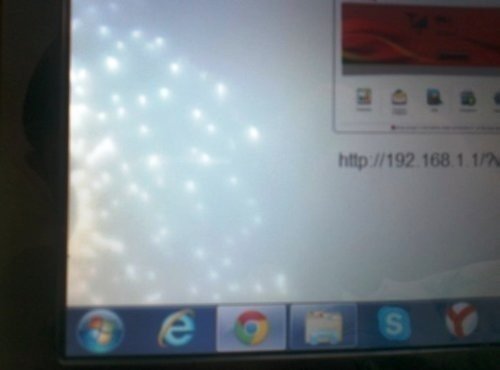
Вот примерно так выглядит структура матрицы ЖК телевизора.
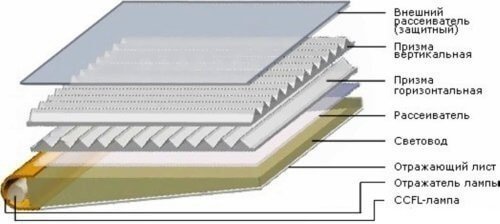
Видно, что матрица многослойная и имеет строгий порядок расположения слоев и их ориентацию. Так что при разборке и сборке ЖК дисплеев нужно соблюдать порядок расположения и направленность слоев.
Дальше видим результат попадания микропыли между слоями матрицы. Такое происходит при плохой защите слоев экрана по периметру. При нагревании и остывании ЖК монитора или телевизора происходит движение воздуха между слоями матрицы — получается своебразный насос, который может засосать за несколько месяцев вот такое неприятное количество пыли.

Честно говоря, такие недоработки в конструкции экранов не удивляют. Все производители стараются уменьшить свои издержки и удешевляют применяемые материалы и конструкции, что и приводит к таким «детским» болезням дисплеев.
Вот даже нашел видео, в котором также показаны неоднородные пятна на экране телевизора.
Подсветка на дисплее
Есть еще один вариант плохого изображения – экран почти темный, картинку разглядеть практически невозможно. То есть, дисплей работает, но лампа подсветки не освещает монитор. Проверить, в чем дело, можно довольно легко, не разбирая компьютер. Кнопка включения и выключения подсветки монитора обычно находится ближе к дисплею, на передней панели устройства рядом с клавиатурой. Если кнопки на месте нет, скорее всего, она запала. Также кнопка может просто сломаться, и в случае зависания ее в нажатом состоянии экран освещаться не будет. Часто устройство включения подсветки прячется в петле поворотного механизма крышки дисплея. Для выявления дефекта в таком случае приходится частично разбирать ноутбук. В самом крайнем случае, скорее всего, потребуется полная замена матрицы ноутбука.
Материнскую плату или видеокарту сможет заменить только профессионал. Порой, если они выходят из строя приходится покупать новый ноут. Но шанс помочь вашему любимцу есть всегда! Приходите в NotebookCenter. За 10 лет работы мы отремонтировали 36 000 лэптопов с самыми разными поломками. «Полосатым» ноутом наших мастеров точно не испугать Записывайтесь на бесплатную диагностику – и мы точно определим неисправность.
Перестала работать видеокарта
Видеокарта отвечает за передачу изображения на экран. На нее ложится серьезная нагрузка, поэтому и поломки этой детали происходят довольно часто. При диагностике необходимо следовать определенному алгоритму действий:
- Засечь время появления полос после включения ноутбука.
- Если горизонтальные полосы на мониторе (или другие) появляются сразу при включении, в большинстве случаев неисправность не связана с видео картой.
- Если полосы на экране ноутбука видны через короткий промежуток времени время, то причиной, скорее всего, является перегревание чипа.
Когда на экране ноутбука появились мерцающие полосы, и время после загрузки составляет 5–10 минут, особое внимание уделяется видеокарте. Это связано с тем, что устройство нагревается постепенно
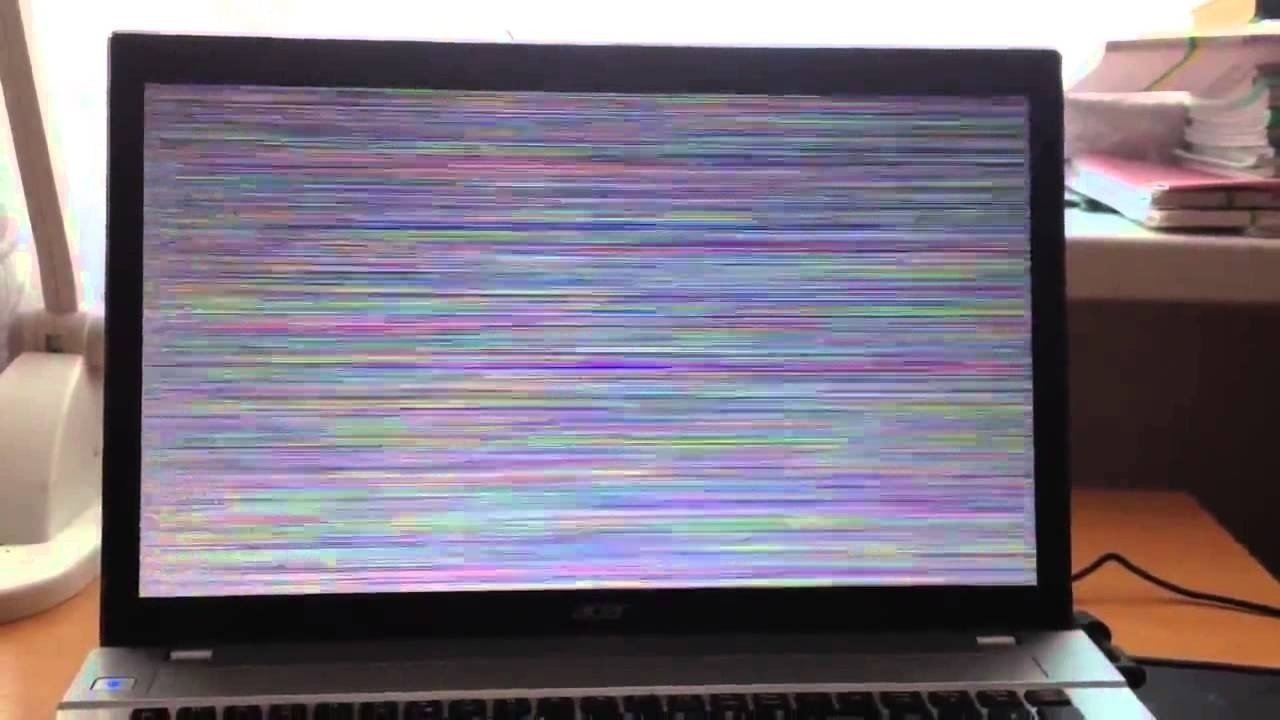
Когда чип на видеокарте перегревается, появляются проблемы. Чтобы не допустить его полного выхода из строя, необходимо своевременно следить за системой охлаждения ноутбука. Какие меры можно предпринять:
- Заменить чип полностью – финансово затратно, но максимально эффективно.
- Провести ребоулинг, демонтировать и поставить этот же чип обратно – в некоторых случаях помогает.
- Сделать прогрев чипа – дешево, но слишком сердито. Улучшает ситуацию с изображением лишь временно.
При временном перегреве видеокарты эту ситуацию можно исправить. К тому же если на мониторе появились полосы, это может быть не постоянно: например, при загрузке игры на максимальных требованиях. Но когда видеокарта полностью выходит из строя, то также возможны появления полос на экране сразу при загрузке, или же монитор вовсе остается «черным квадратом».
Физически проконтролировать режим работы кулера на ноутбуке достаточно проблематично. Но это может быть причиной появления вертикальных или горизонтальных полос на экране ноутбука. Можно воспользоваться программными утилитами, многие из них есть в бесплатном доступе. Они дадут информацию о нагреве различных компонентов системы.
Если обнаружен отклонения от нормы, специалисты советуют в первую очень снять заднюю крышку ноутбука и аккуратно очистить его от пыли. Удобнее всего это сделать с помощью пылесоса не на сильной мощности. Не лишним будет обновить слой термопасты, она доступна в продаже в сервисных центрах и магазинах компьютерной техники.
Рекомендовано также приобретать специальную подставку с вентиляторами для устройств, которая уменьшает тепловую нагрузку. Это особенно полезно для ноутбуков, использующихся на максимальных скоростях и требованиях. Высока вероятность, что полоса на экране ноутбука больше не появится.
Дефекты печати
На каждом из этапов формирования изображения могут возникать неполадки, вызванные чаще всего износом соответствующих комплектующих, которые снижают качество отпечатков. Ниже приведен перечень дефектов печати, которые можно видеть непосредственно на распечатке, и причины их появления. Причину таких дефектов печати, как равномерно блеклое или перенасыщенное изображение (иногда даже чувствуется объем изображения) можно понять, только разобрав картридж и оценив количество отработки.
| Видимый дефект | Вероятная причина | Способ устранения |
|---|---|---|
| 1. Полоса хаотично разбросанных вдоль листа точек | Просыпается тонер из бункера отработки на бумагу. а) попадание инородного тела (соринки) между фотобарабаном и восстанавливающим лезвием б) переполнение бункера отработки | а), б) разобрать и прочистить картридж |
| 2. Серая полоса с нечеткими краями вдоль листа | Чистящее лезвие плохо очищает фотобарабан от остатков тонера. a) попадание инородного тела на чистящее лезвие б) переполнение бункера отработки в) изношено чистящее лезвие | а), б) разобрать и прочистить картридж в) заменить чистящее лезвие |
| 3. Увеличение насыщенности изображения по краям или в центре листа | «Доктор» пропускает на магнитный вал слишком много тонера. а) изношен доктор | а) заменить доктора |
| 4. Тонкая белая полоса с четкими границам вдоль листа | На магнитный вал не поступает тонер в месте появления полосы. а) попадание инородного тела между магнитным валом и «доктором» | а) разобрать и прочистить картридж |
| 5. Посторонний фон (чаще на краю листа), повторяющийся с одинаковым интервалом (2–4 раза на листе) | Частично нарушены электростатические свойства фотобарабана, в результате чего он не полностью воспринимает отрицательный заряд от заряжающего вала. а) изношен или поврежден фотобарабан | а) заменить фотобарабан |
| 6. Посторонний фон по всему листу | На фотобарабан переносится тонер даже в тех местах, где изображения не должно быть a) заправлен плохой тонер б) загрязнен магнитный вал в) загрязнена оптика аппарата | a) перезаправить картридж, предварительно очистив его от плохого тонера б) разобрав картридж, очистить магнитный вал (при необходимости заменить) в) произвести профилактическую чистку оптики |
| 7. Накладка фрагментов изображения вдоль листа (повторяющееся изображение) | Заряжающий вал не возобновляет отрицательный заряд на поверхности фотобарабана a) плохой электрический контакт заряжающий вал б) изношен заряжающий вал | a) почистить электрический контакт заряжающего вала б) заменить заряжающий вал |
| 8. Белая полоса (чаще по центру листа) с нечеткими границами, ширина которой увеличивается от копии к копии | На магнитный вал не поступает тонер a) заканчивается тонер б) неисправен механизм подачи тонера (крайне редкий случай) | a) заправить картридж б) в зависимости от неисправности. |
| 9. Черная или темно-серая полоса (чаще с краёв листа) с нечеткими границами | На барабане имеются дефекты a) барабан изношен б) барабан имеет царапину по всей длине окружности | Заменить барабан |
| 10. Горизонтальные полосы и черные точки (черточки), которые повторяются с шагом длины окружности барабана | На барабане имеются дефекты На барабане царапина | Заменить барабан |
| 11. Часто повторяющиеся горизонтальные полосы | Вышел из строя коротрон (ролик заряда) | Заменить зарядный ролик |
| 12. Бледное изображение или убывающая насыщенность изображения к одному из краев листа | Недостаточно тонера переносится с магнитного вала на барабан. а) Плохое прилегание магнитного вала с барабану б) Плохой контакт магнитного вала (недостаточная разность потенциалов) в) фоточувствительная поверхность барабана изношена г) Используется неподходящий тонер | а) Проверить штифты, скобы и пружины, стягивающие 2 половины картриджа б) Очистить магнитный вал и его контакт в) Заменить барабан г) Высыпать старый тонер, очистить бункер, засыпать новый |
| 13. Неравномерная насыщенность черного отпечатка по ширине листа, слегка видны | Тонер неравномерно наностится на барабан. а) Загрязнен магнитный вал б) Тонер налип на ракель | а) Очистить магнитный вал б) Очистить ракель |
| 14. Фон на изображении | Используется неподходящий тип тонера. | Высыпать старый тонер, очистить бункер, засыпать новый |
| 15. Волны при печати серых полутонов | а) Изношено дозирующее лезвие (если оно есть) б) Изношен магниный вал в) Тонер отсырел или смешан тонер разных марок | а) Заменить дозирующее лезвие б) Заменить магнитный вал в) Очистить бункер, засыпать новый тонер |
| 16. Вертикальные белые полосы при печати полутонов | Изношено дозирующее лезвие | Заменить дозатор |
Чтобы увидеть дефекты печати, вы можете скачать Тест-лист.
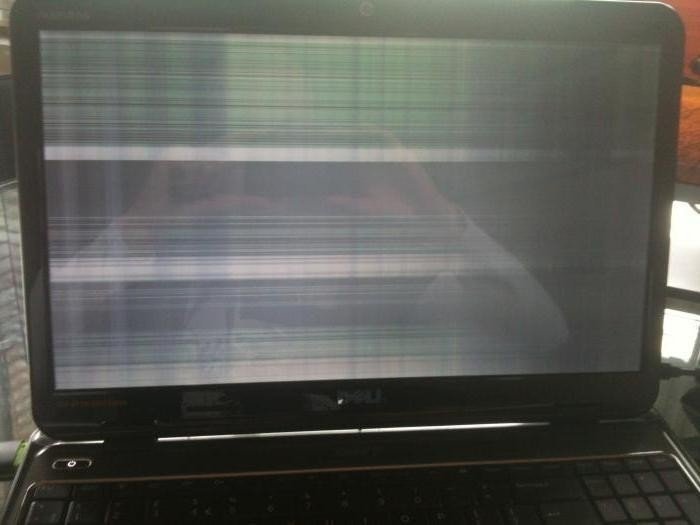
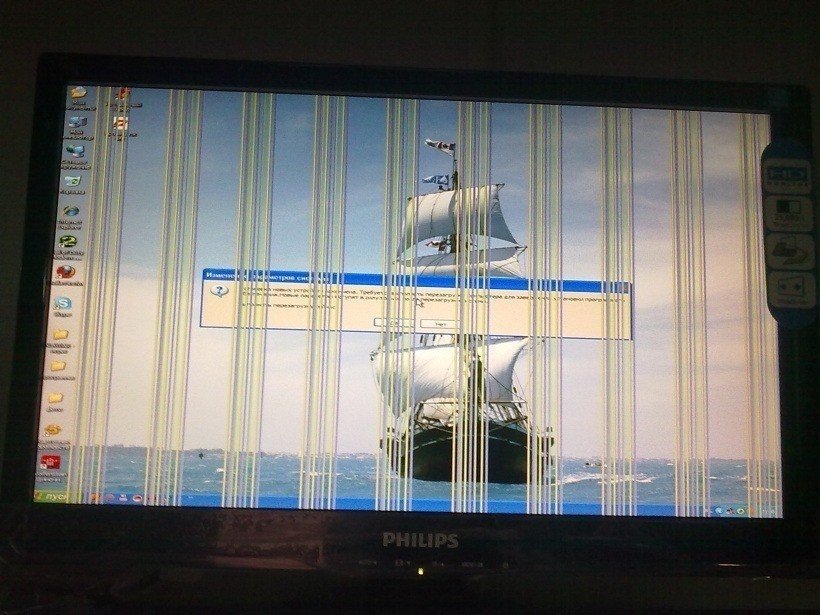



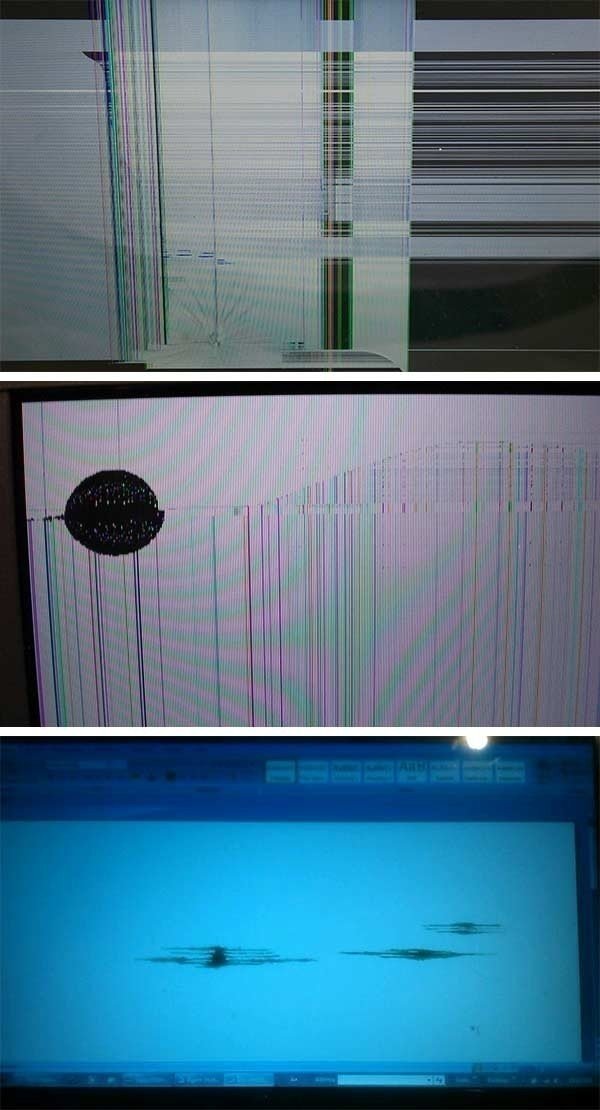
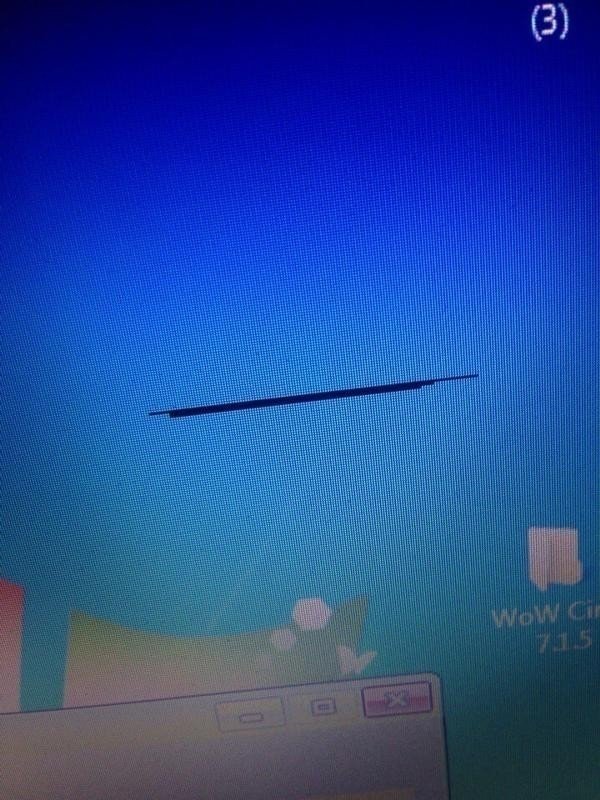
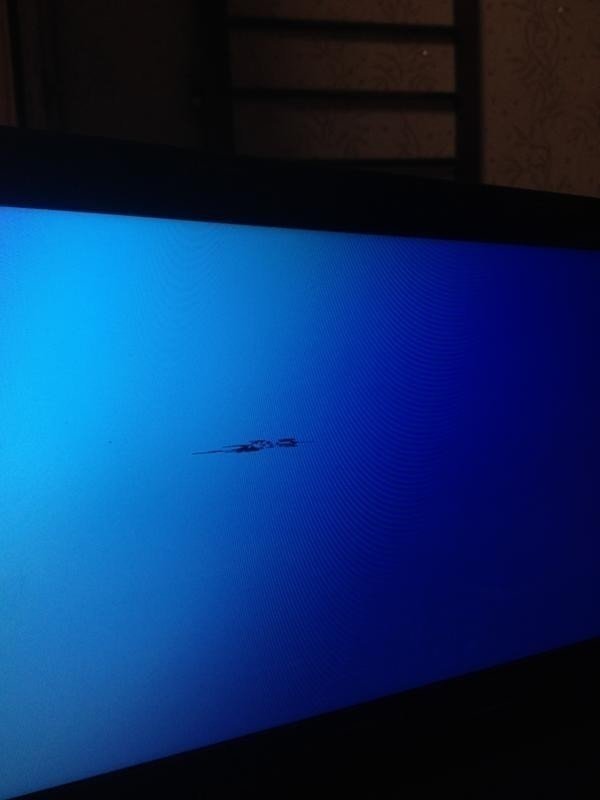
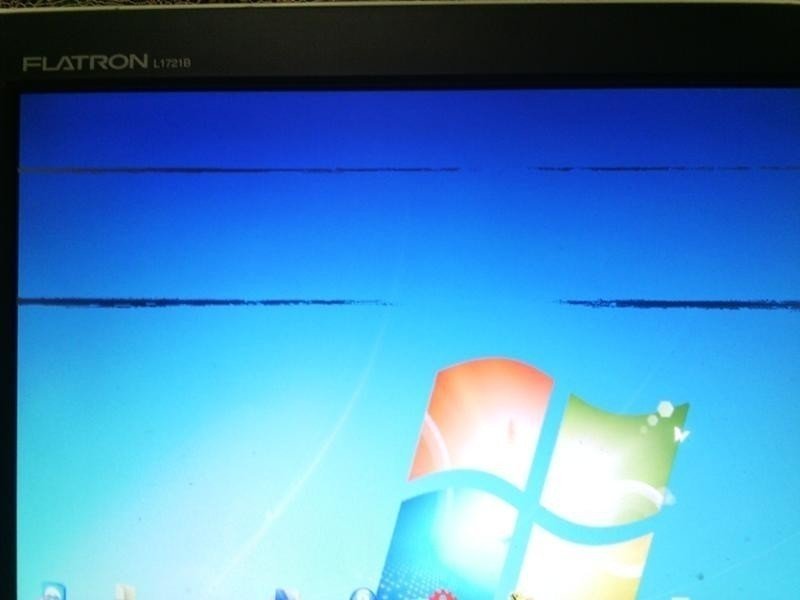
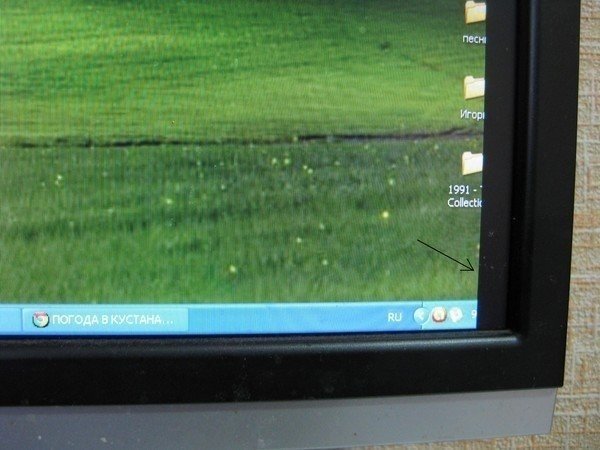
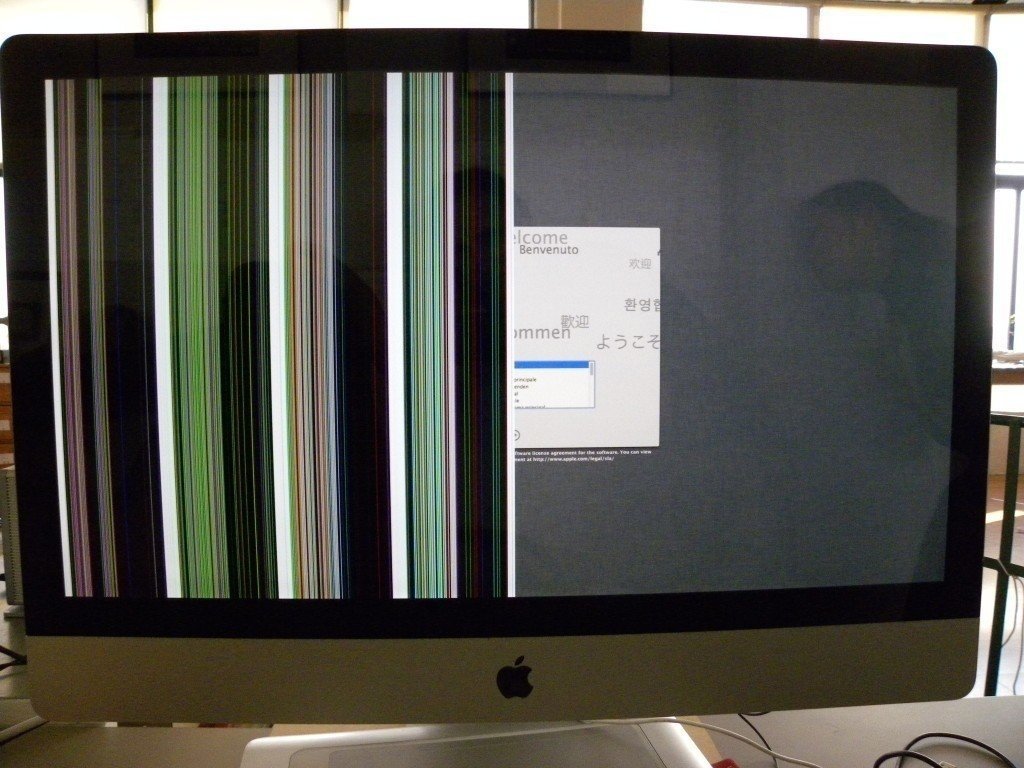


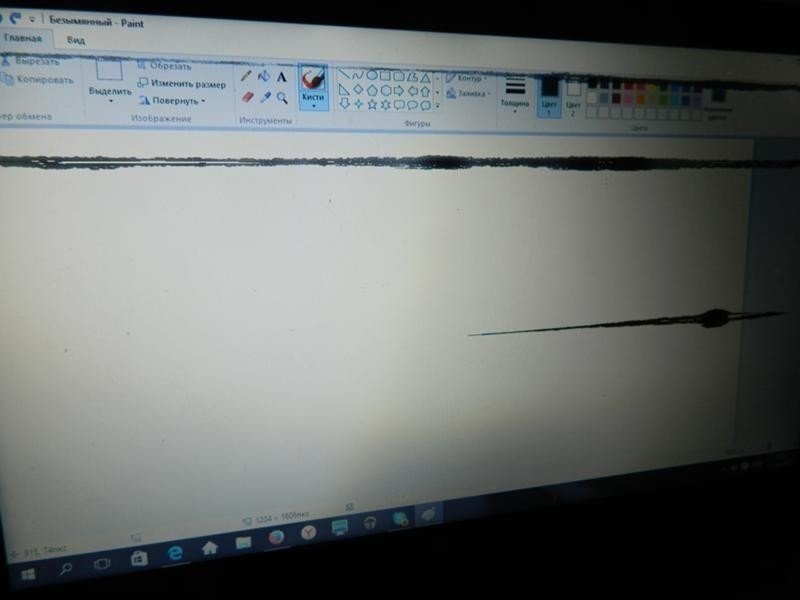
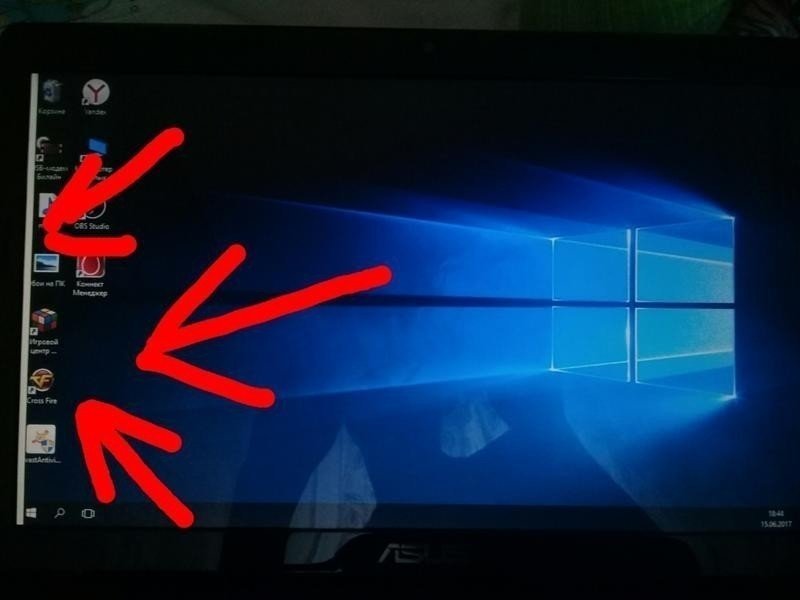
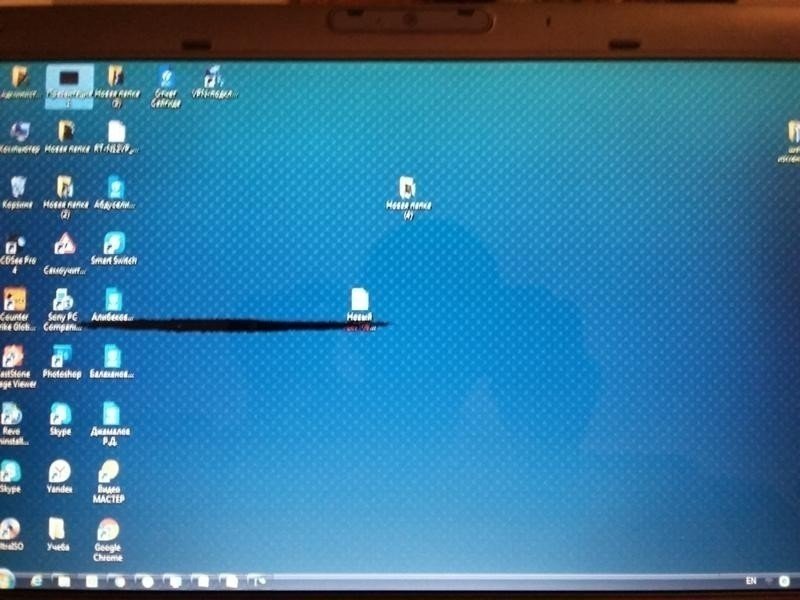
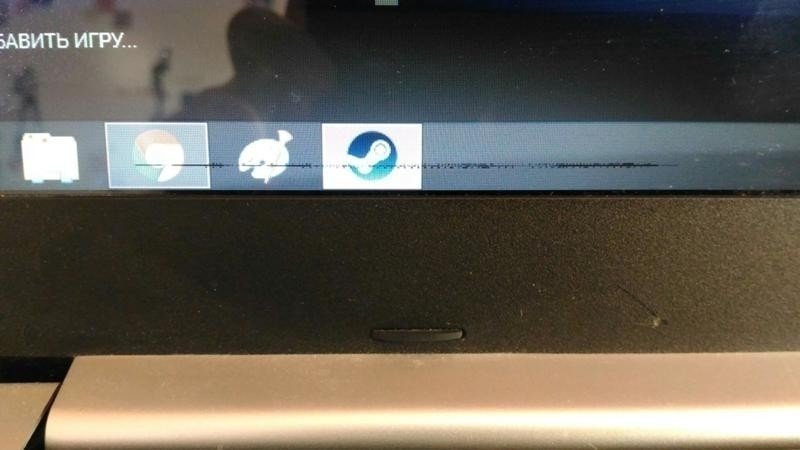
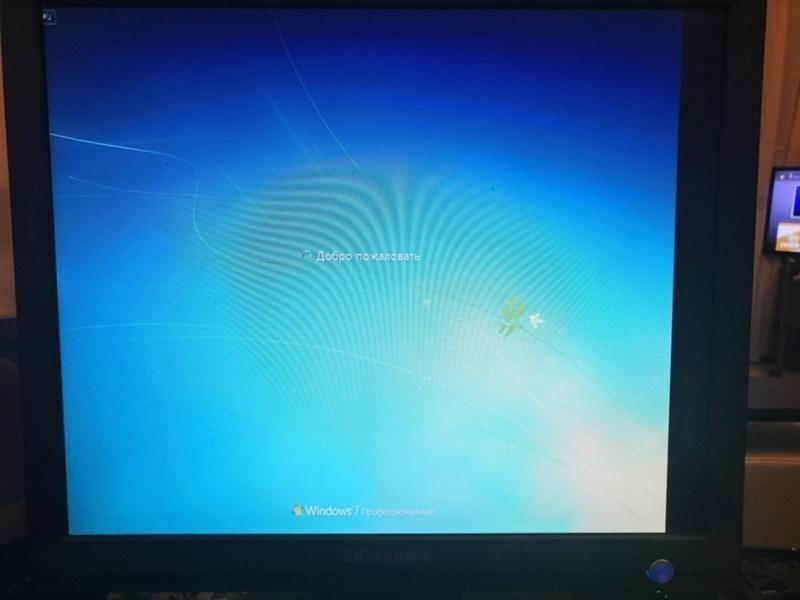
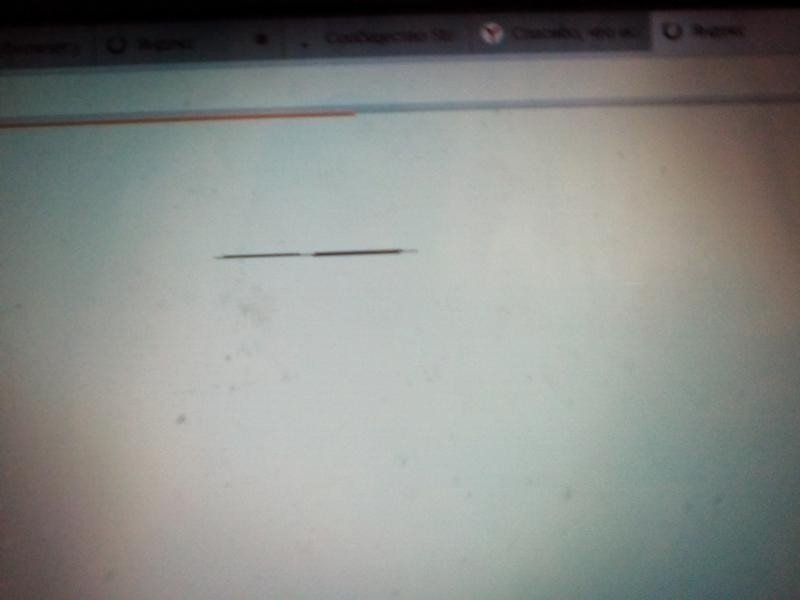
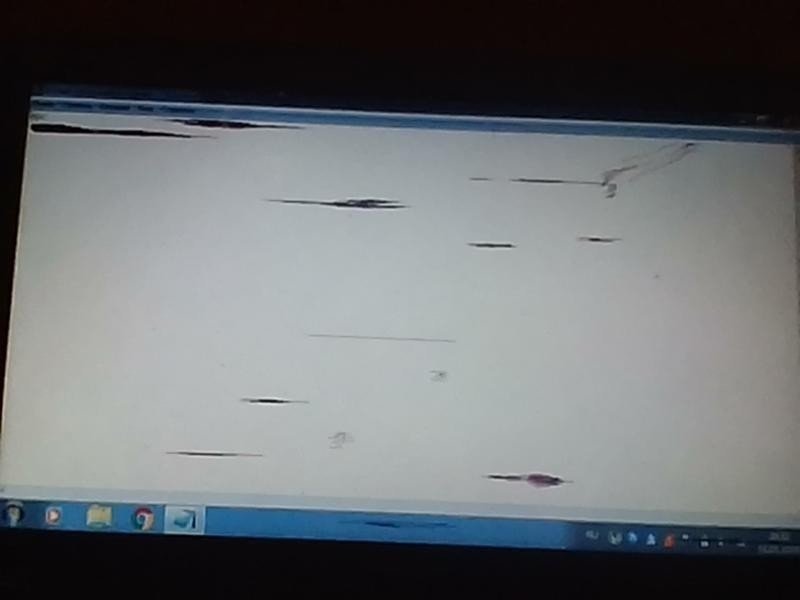
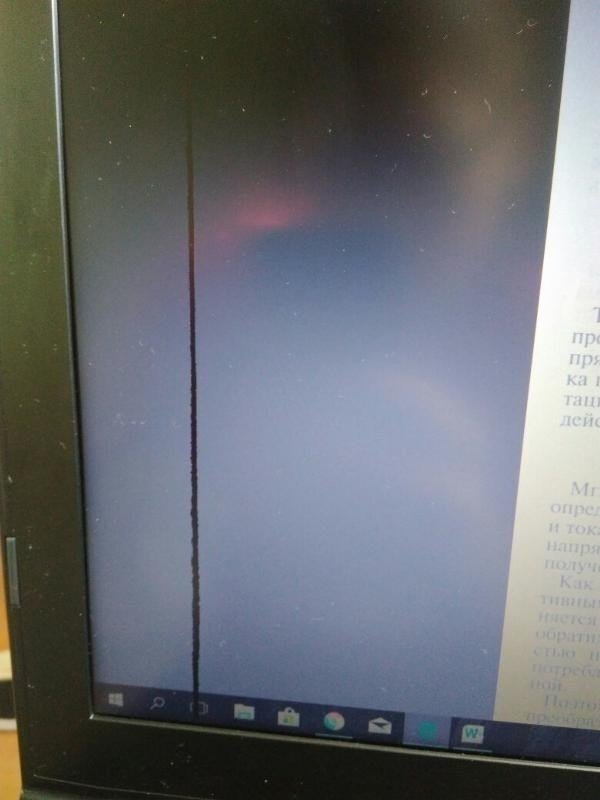
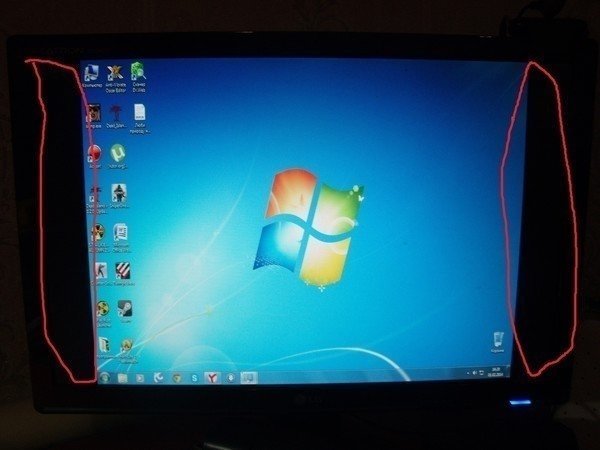

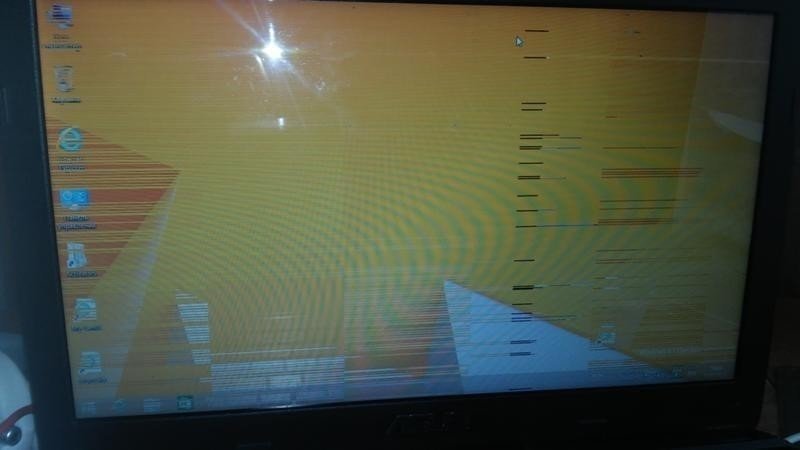

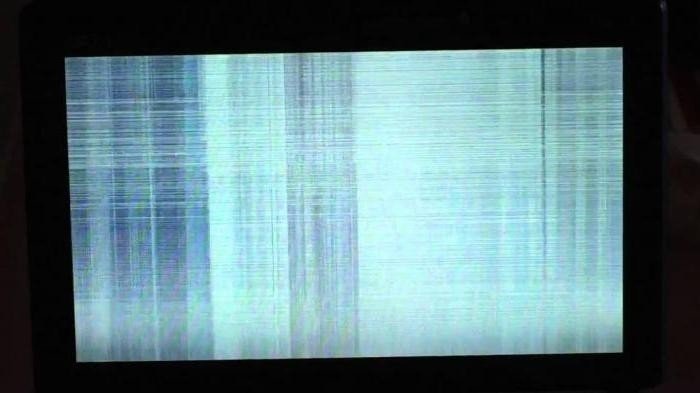

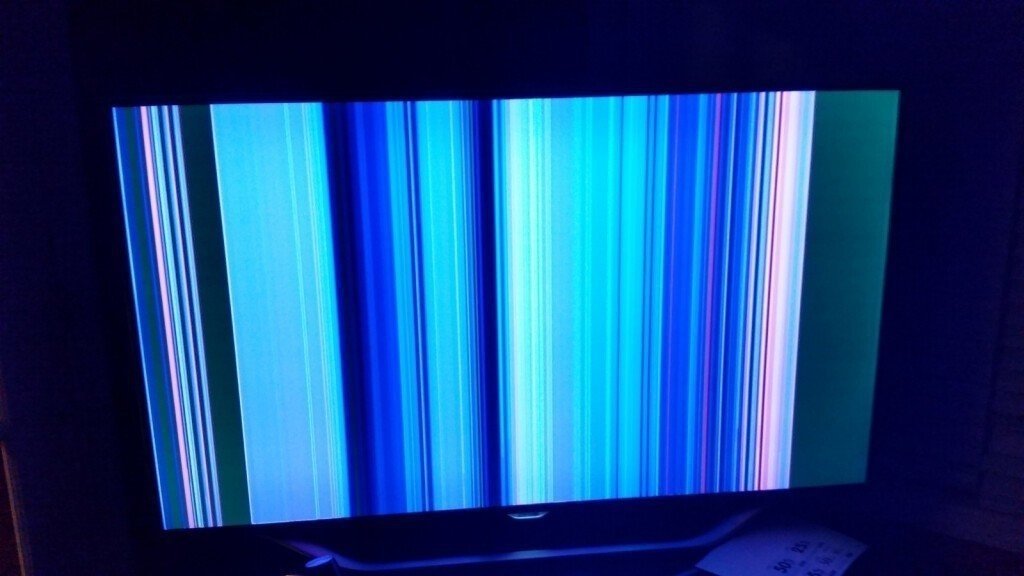
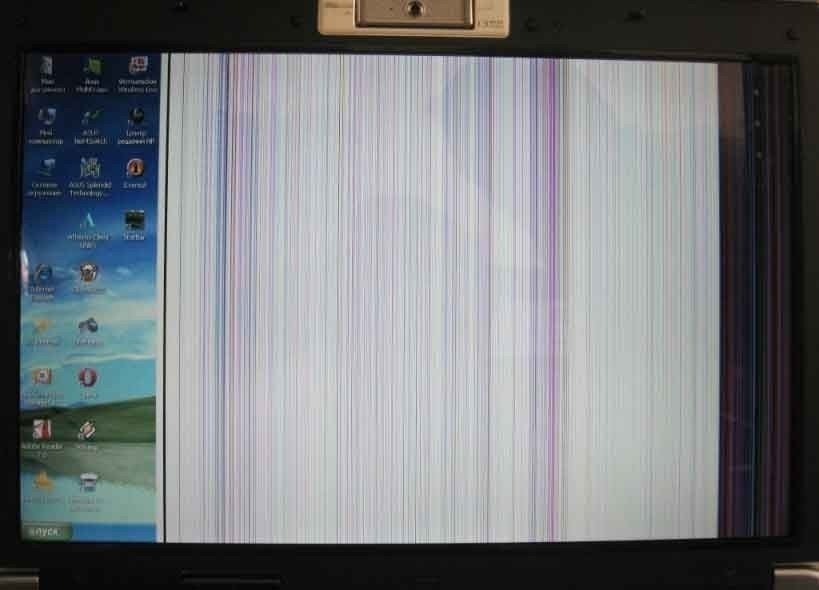
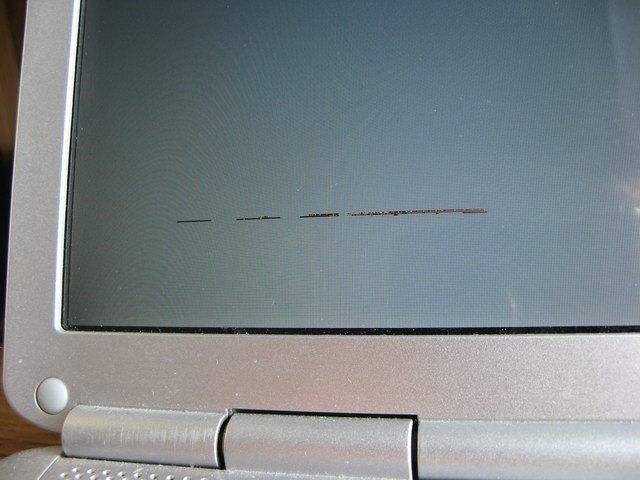

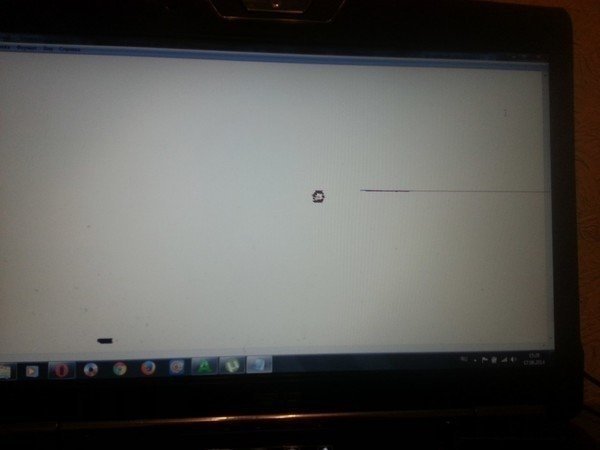
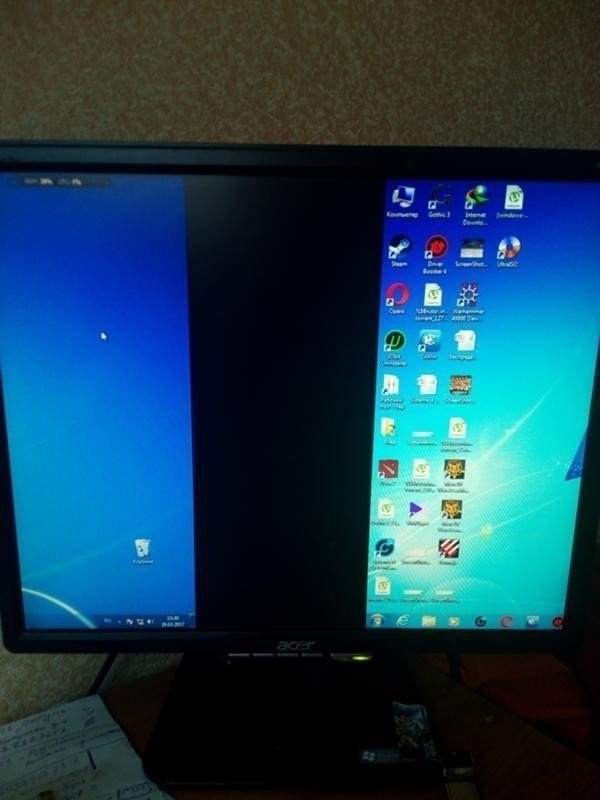
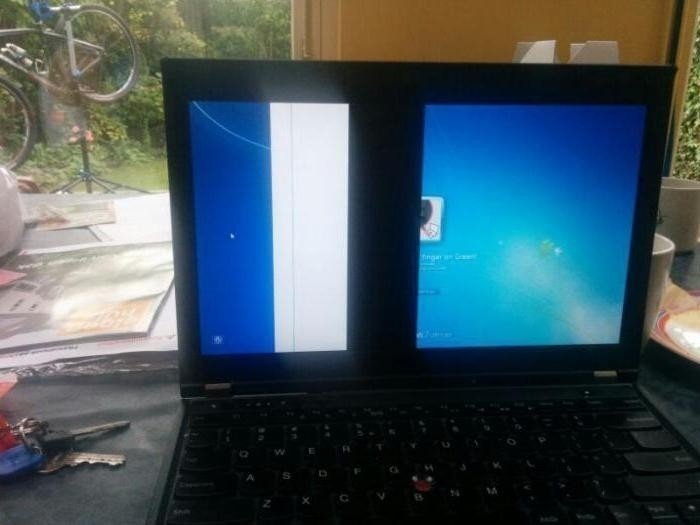
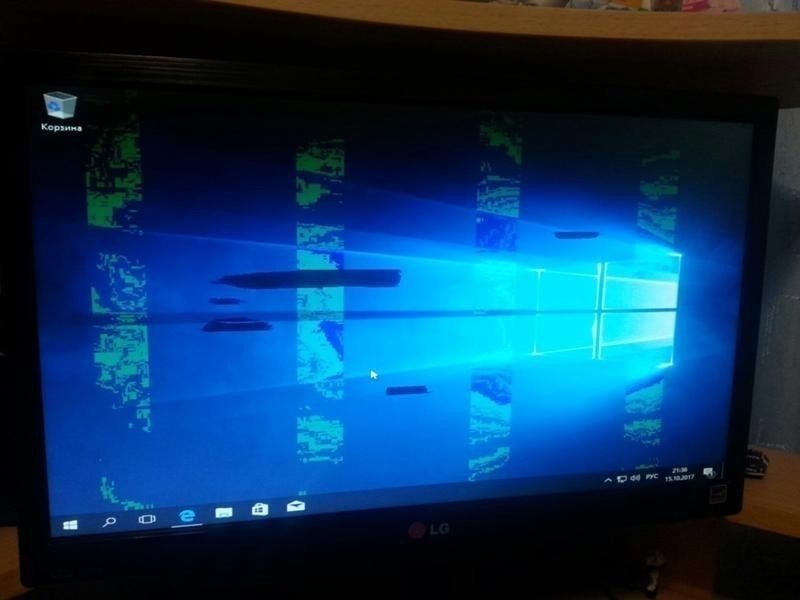
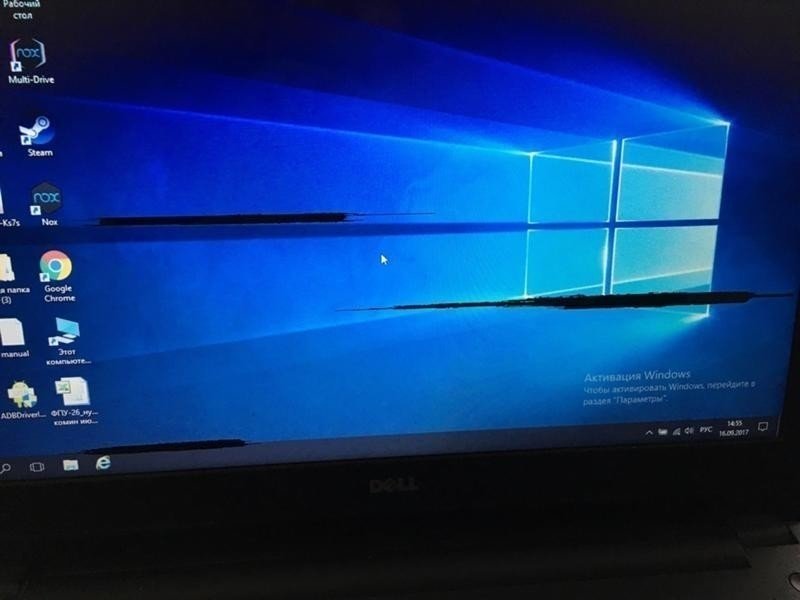
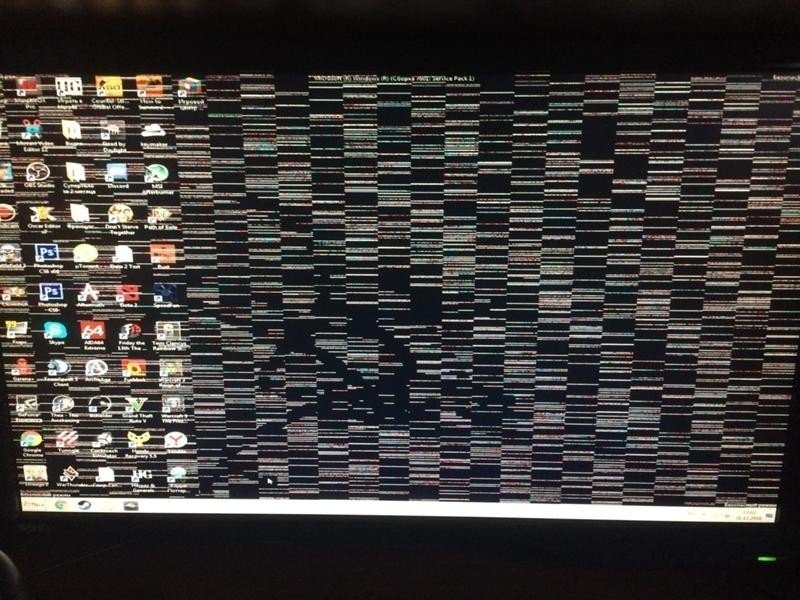
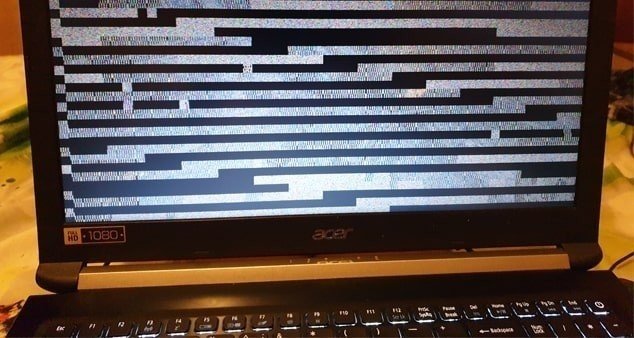
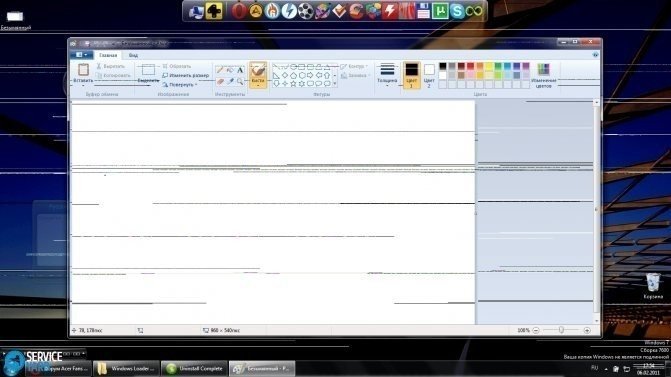
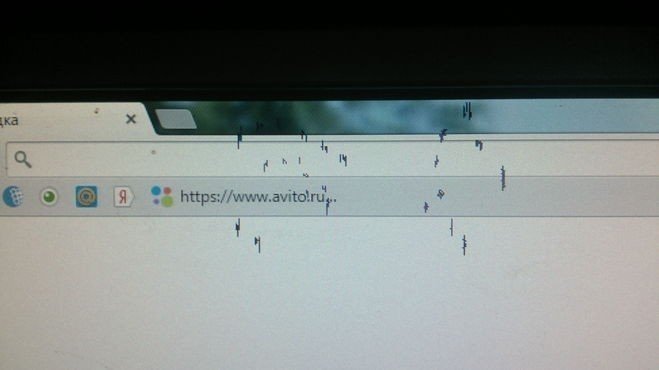
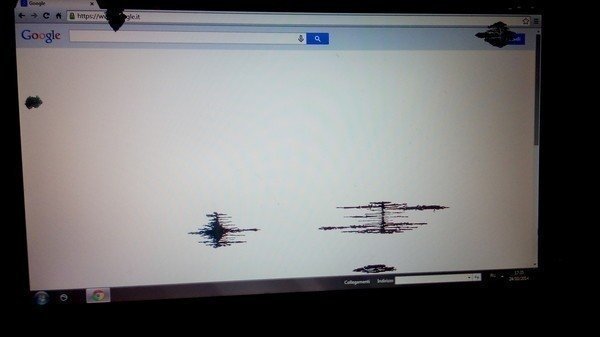
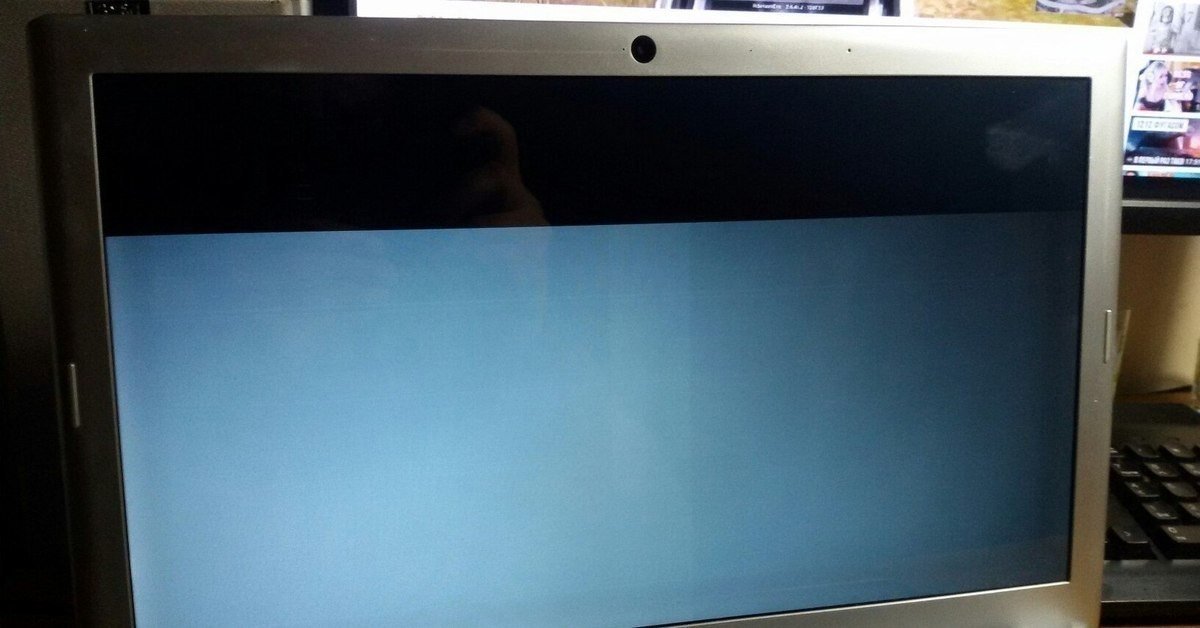
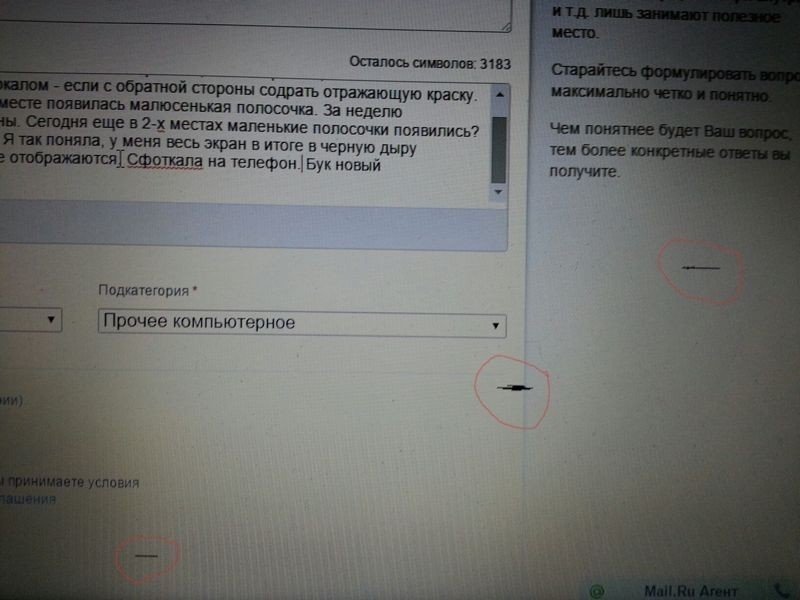
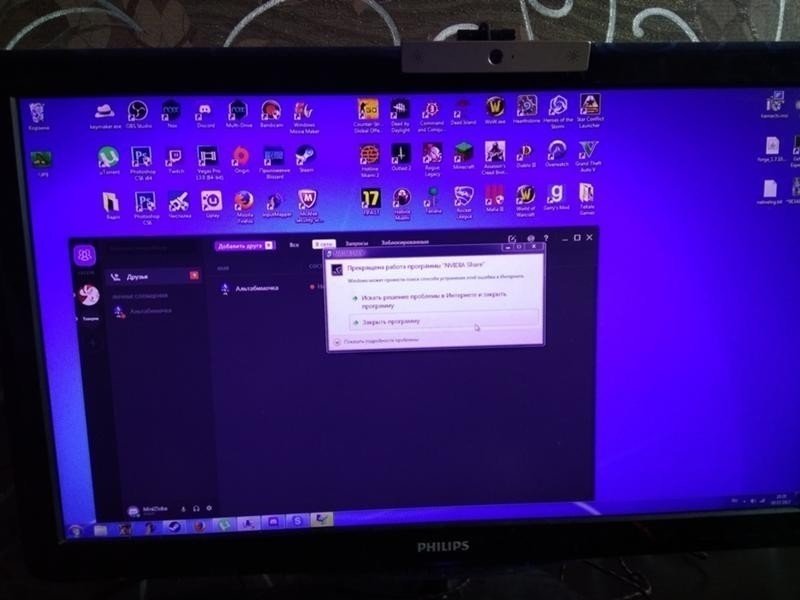
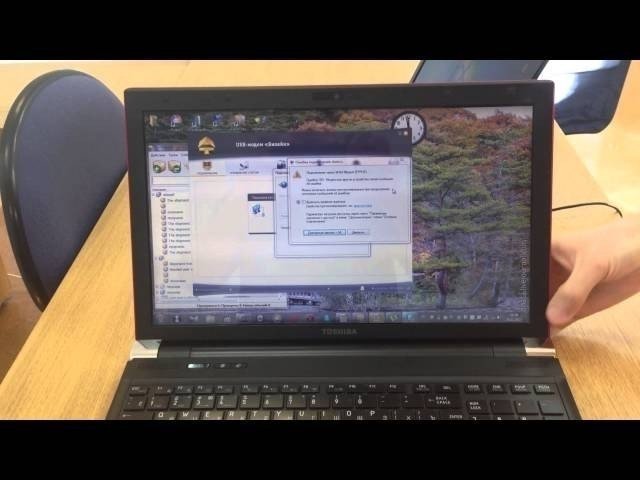
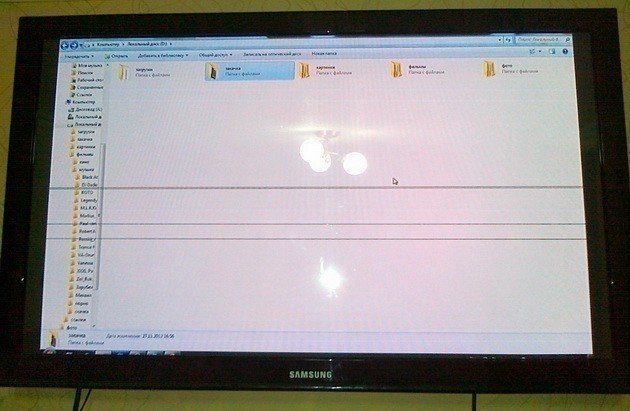
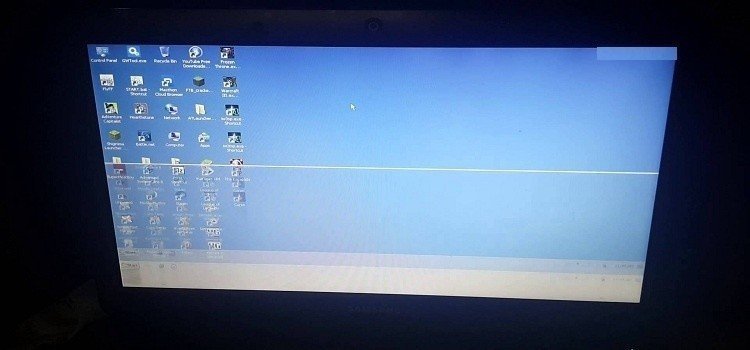
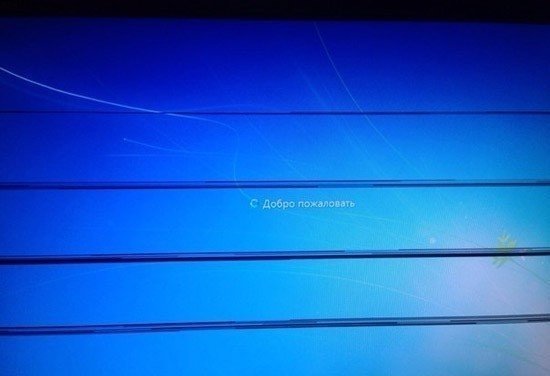
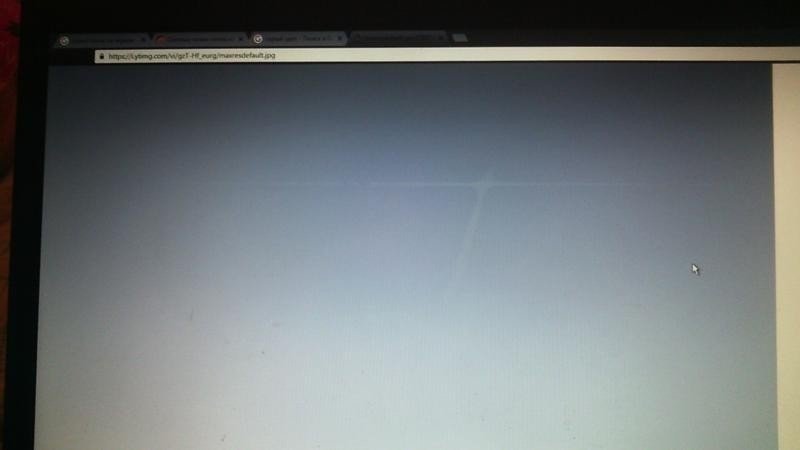
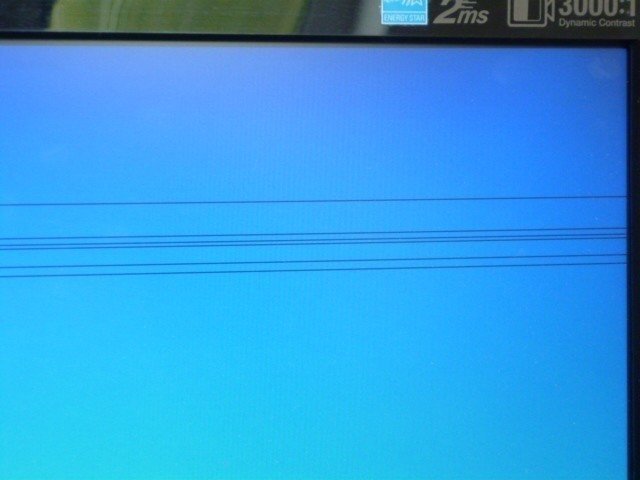
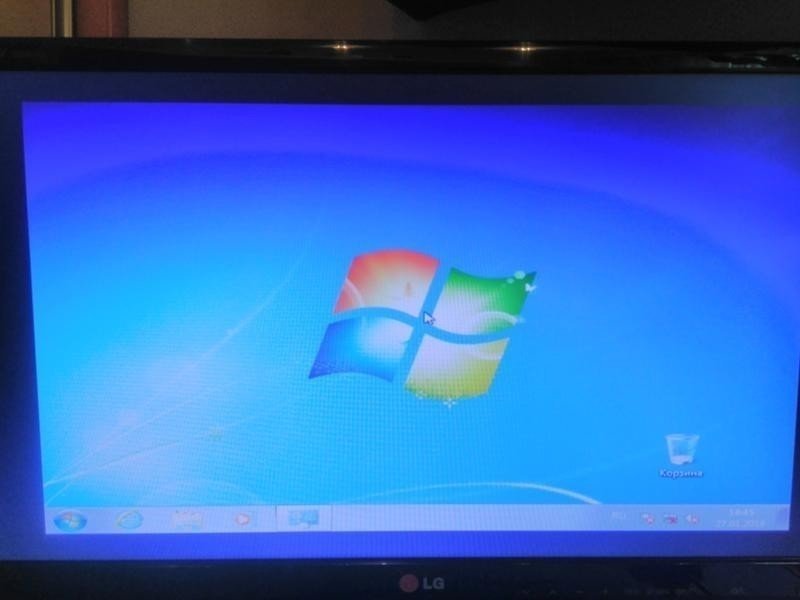



Сообщить об опечатке
Текст, который будет отправлен нашим редакторам: